X-essentiApp.exe est un fichier malveillant qui est téléchargé automatiquement à partir de sites contenant de nombreuses publicités dangereuses, des pop-ups et des redirections. La plupart des utilisateurs concernés déclarent avoir obtenu ce fichier à partir de sites non officiels de streaming de films ou de séries télévisées. De nombreux utilisateurs affirment qu’ils n’ont pas cliqué sur quoi que ce soit, mais que le fichier a été téléchargé automatiquement. Bien qu’il soit difficile de confirmer que c’est ce qui s’est réellement passé, il est important de garder à l’esprit que ce fichier peut être facilement téléchargé sans l’approbation de l’utilisateur si le navigateur est configuré pour autoriser les téléchargements automatiques.
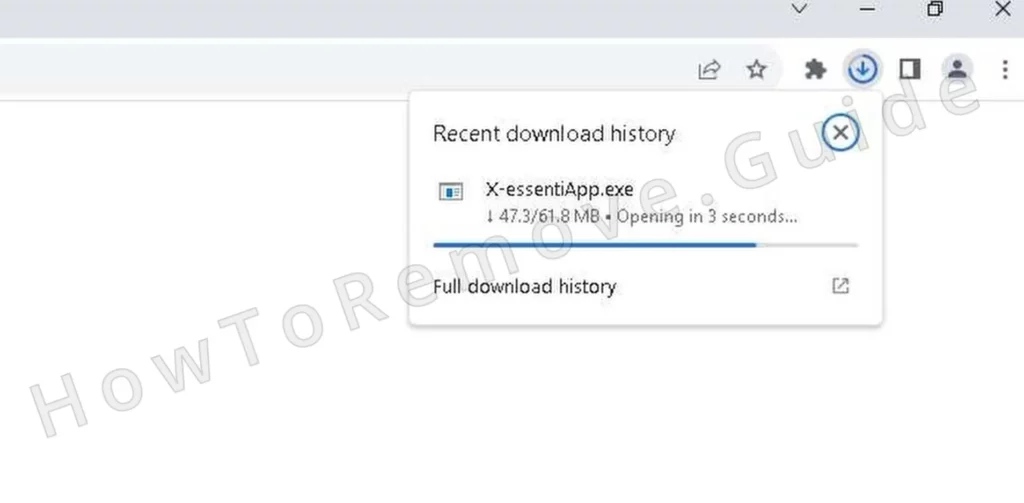
Le fichier lui-même est, comme nous l’avons mentionné, un logiciel malveillant similaire à PCAppStore ou Watchdog. S’il est exécuté, il peut lancer divers processus malveillants dans le système en fonction de ce que ses créateurs veulent qu’il fasse. Le logiciel malveillant peut être configuré pour vous envoyer des notifications trompeuses et malveillantes, exploiter les ressources de votre système à des fins d’extraction de cryptomonnaie ou effectuer d’autres actions nuisibles.
Que vous ayez ou non ouvert ce fichier, il est essentiel de le supprimer, ainsi que tout ce qui a pu arriver dans votre système en même temps que lui. Le guide que j’ai préparé pour vous ci-dessous vous aidera à le faire.
Tutoriel de suppression de X-essentiApp.exe
Il est généralement prudent de commencer par les méthodes les plus simples pour supprimer les logiciels malveillants et de progresser ensuite. Les étapes rapides suivantes peuvent suffire à supprimer X-essentiApp.exe dans certains cas, mais même si ce n’est pas le cas, cela vaut la peine d’essayer :
- Tout d’abord, allez dans votre dossier Téléchargements (Ce PC > Téléchargements) et supprimez X-essentiApp.exe. Recherchez également d’autres fichiers douteux et si vous voyez quelque chose, débarrassez-vous-en.
- Ouvrez le menu Paramètres en cliquant sur le bouton Démarrer et en naviguant jusqu’à Apps.
- Trier la liste des applications par date d’installation pour identifier les entrées récentes. Les logiciels malveillants comme X-essentiApp.exe apparaissent souvent comme des programmes inconnus ajoutés récemment.
- Si vous le trouvez, sélectionnez-le et cliquez sur Désinstaller, puis suivez les instructions pour terminer le processus.
- Ensuite, vérifiez le répertoire d’installation. Les logiciels malveillants se cachent souvent dans des chemins tels que
C:\Users\Votre nom d'utilisateur\AppData\Local\Programs. - Recherchez tout dossier lié à X-essentiApp.exe.
- Supprimez le dossier s’il est trouvé, puis redémarrez votre système.
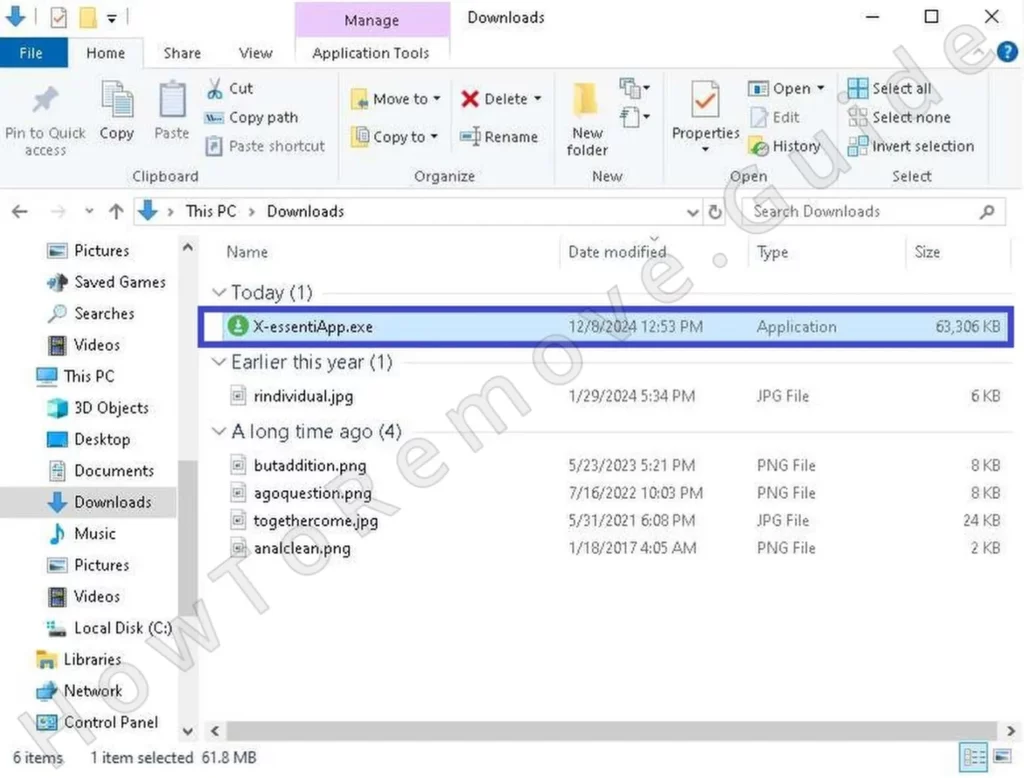
Si les problèmes liés à X-essentiApp.exe persistent, il est temps de passer aux instructions de suppression avancées que j’ai préparées pour vous ci-dessous.
RÉSUMÉ:
| Nom | X-essentiApp.exe |
| Type | Trojan |
| Outil de détection | Certaines menaces se réinstallent d’elles-mêmes si vous ne supprimez pas leurs fichiers de base. Nous vous recommandons de télécharger SpyHunter pour supprimer les programmes nuisibles pour vous. Cela peut vous faire gagner des heures et vous éviter de nuire à votre système en supprimant les mauvais fichiers. Télécharger SpyHunter (Suppression Gratuite*) |
Avant de commencer : Quelques points à garder à l’esprit
La suppression manuelle de menaces telles que X-essentiApp.exe n’est pas une tâche facile et peut prendre du temps et des efforts. Les étapes que je vais vous présenter ci-après vous guideront tout au long du processus, mais vous devrez tout de même avoir une certaine expérience pour les exécuter correctement.
Si vous manquez de temps ou si vous ne vous sentez pas capable d’exécuter les étapes avancées suivantes, je vous suggère d’opter pour SpyHunter 5, un puissant outil anti-malware disponible sur cette page. Il s’occupera rapidement du logiciel malveillant et vous protégera à l’avenir.
Comment supprimer le virus X-essentiApp.exe ?
Si vous êtes sûr de vouloir supprimer X-essentiApp.exe manuellement, voici ce que vous devez faire.
Tout d’abord, vous devez effectuer deux étapes préparatoires qui sont nécessaires si vous voulez réussir à traquer et à supprimer tous les fichiers et processus de logiciels malveillants :
Commencez par ajuster les paramètres de votre système afin d’exposer les fichiers cachés. Ouvrez les Options des dossiers dans le menu Démarrer, allez dans l’onglet Affichage et sélectionnez Afficher les fichiers et dossiers cachés. Enregistrez les modifications.

Certains fichiers malveillants peuvent être difficiles à supprimer, C’est pourquoi je recommande vivement d’installer le gratuit LockHunter outil. Il débloque les fichiers récalcitrants et vous permet de les supprimer. Sans lui, vous risquez de ne pas pouvoir vous débarrasser de tous les logiciels malveillants présents dans votre système.
Une fois ces deux conditions remplies, il est temps de passer aux étapes de retrait proprement dites.
Vidéo de démonstration pour cette étape :
Se débarrasser de X-essentiApp.exe Processus en arrière-plan
La partie de votre système que vous devez vérifier et nettoyer est le Gestionnaire des tâches. Vous devez y aller, rechercher tous les processus étranges qui pourraient être liés à X-essentiApp.exe, et vous en débarrasser ainsi que de leurs fichiers. Voici comment procéder :
Ouvrez le gestionnaire des tâches en utilisant Ctrl + Shift + Esc. S’il s’ouvre en mode compact, cliquez sur Plus de détails pour le développer.
Triez les processus en fonction de l’utilisation du processeur ou de la mémoire afin d’identifier tout ce qui est inhabituel. Les logiciels malveillants apparaissent souvent sous la forme d’un processus à ressources élevées portant un nom inconnu.
Cliquez avec le bouton droit de la souris sur les processus suspects et sélectionnez Ouvrir l’emplacement du fichier. Vérifiez le dossier et, s’il est lié à X-essentiApp.exe, essayez de le supprimer.

Utilisez LockHunter si le dossier refuse de bouger – il suffit de faire un clic droit dessus, de sélectionner l’option « What’s locking it? » et cliquez sur Delete.
Après avoir supprimé le dossier, retournez dans le Gestionnaire des tâches, mémorisez (ou notez) le nom du processus, puis sélectionnez-le et choisissez Terminer la tâche. Cela garantit que X-essentiApp.exe ne peut pas s’exécuter pendant que vous nettoyez ses composants.
Vidéo de démonstration pour cette étape :
Comment supprimer les fichiers persistants avec Lock Hunter
Supprimer les fichiers de virus X-essentiApp.exe
X-essentiApp.exe a très certainement d’autres fichiers et dossiers dans votre système. Ceux-ci doivent également être supprimés, faute de quoi le logiciel malveillant peut restaurer son ou ses processus et toutes les données que vous avez déjà réussi à supprimer.
Commencez par examiner les dossiers de Démarrage, qui se trouvent à l’adresse suivante
C:\ProgramData\Microsoft\Windows\Start Menu\Programs\StartupC:\Users\Votre nom d'utilisateur\AppData\Roaming\Microsoft\Windows\Start Menu\Programs\Startup
Supprimez tout sauf desktop.ini, qui est un fichier système inoffensif. Ensuite, explorez les répertoires Program Files et Program Files (x86) sur votre disque système. Recherchez les dossiers non reconnus ou liés à X-essentiApp.exe.
Poursuivez votre recherche dans ces annuaires :
C:\Users\Votre nom d'utilisateur\AppData\Local\ProgramsC:\Users\Votre nom d'utilisateur\AppData\Roaming\Microsoft\Windows\Start Menu\Programs
Enfin, accédez au dossier Temp à l’adresse suivante C:\Users\Votre nom d'utilisateur\AppData\Local\Temp. Sélectionnez tous les fichiers de ce dossier et supprimez-les.

Une fois cette opération terminée, videz votre corbeille pour vous assurer qu’il n’en reste rien.
Se débarrasser des tâches programmées de X-essentiApp.exe
Il est très important de ne pas oublier de nettoyer le Planificateur de Tâches. Cette partie de votre système contient des tâches automatisées qui lanceront une action dans des circonstances spécifiques. Si le logiciel malveillant a créé de telles tâches, il pourrait être réinstallé même si vous avez déjà réussi à le supprimer.
Ouvrez le planificateur de tâches dans le menu Démarrer et accédez à la bibliothèque du planificateur de tâches.

Double-cliquez sur chaque tâche pour en afficher les détails. Faites attention à l’onglet Actions, qui indique les scripts ou les exécutables que la tâche exécute. Recherchez les tâches configurées pour exécuter des fichiers .exe ou des scripts douteux ou inconnus.
Si vous trouvez une tâche douteuse, notez son chemin d’accès et supprimez la tâche. Naviguez ensuite jusqu’à cet emplacement et supprimez le fichier correspondant. Répétez ce processus pour toutes les tâches douteuses. En les supprimant, vous vous assurez que X-essentiApp.exe ne pourra pas se relancer.
Vidéo de démonstration pour cette étape :
Désinstaller l’application malveillante X-essentiApp.exe via le registre Windows
X-essentiApp.exe a probablement apporté des modifications au Registre du système. Vous devez donc vous y rendre, rechercher tout ce qui est lié au logiciel malveillant et le supprimer. Soyez très prudent lors de cette étape, car elle peut entraîner toutes sortes de problèmes imprévisibles pour le système si vous supprimez quelque chose que vous ne devriez pas.
Voici ce que vous devez faire :
Ouvrez l’éditeur du registre en appuyant sur Win + R, en tapant regedit et en appuyant sur Entrée.
Utilisez Ctrl + F pour rechercher les entrées liées à X-essentiApp.exe. Recherchez le nom du logiciel malveillant (« X-essentiApp.exe »), mais aussi les noms exacts des processus que vous avez supprimés dans le Gestionnaire des tâches.
Supprimez chaque entrée correspondante que vous trouvez. Continuez à chercher jusqu’à ce qu’il n’y ait plus de résultats.
Inspectez ensuite manuellement ces clés de registre spécifiques pour détecter tout élément suspect :
HKCU\Software\Microsoft\Windows\CurrentVersion\RunHKCU\Software\Microsoft\Windows\CurrentVersion\RunOnceHKLM\Software\Microsoft\Windows\CurrentVersion\RunHKLM\Software\Microsoft\Windows\CurrentVersion\RunOnceHKLM\Software\Microsoft\Windows\CurrentVersion\Policies\Explorer\RunHKCU\Software\Microsoft\Windows\CurrentVersion\Policies\Explorer\RunHKEY_LOCAL_MACHINE\Software\Microsoft\Windows\CurrentVersion\RunServicesHKEY_LOCAL_MACHINE\Software\Microsoft\Windows\CurrentVersion\RunServicesOnceHKEY_LOCAL_MACHINE\Software\Microsoft\Windows\CurrentVersion\RunOnce\SetupHKEY_LOCAL_MACHINE\SYSTEM\CurrentControlSet\services
Supprimer les valeurs (panneau de droite) liées à X-essentiApp.exe ou à un logiciel non reconnu. Cependant, ne supprimez pas les clés qui les contiennent (dossiers à gauche).
Soyez prudent, car la suppression d’entrées erronées peut endommager votre système. Si vous n’êtes pas sûr d’une entrée, laissez-la tranquille. Mieux vaut prévenir que guérir.
Vidéo de démonstration pour cette étape :
Dernières étapes : Confirmer que X-essentiApp.exe a disparu
Redémarrez votre système après avoir effectué toutes les étapes. Observez attentivement ses performances. Ouvrez quelques applications, naviguez sur le web et vérifiez s’il y a un comportement inhabituel. Un système fluide et stable est généralement le signe d’une réussite.
Si vous constatez des problèmes persistants, consultez à nouveau ce guide. Les logiciels malveillants se cachent parfois profondément dans le système, ce qui nécessite un nettoyage supplémentaire. Répéter certaines étapes ou réévaluer des zones négligées peut vous aider à repérer des éléments manquants.
Lorsque vous aurez terminé, votre système sera propre, fonctionnel et débarrassé des perturbations causées par X-essentiApp.exe. Ce processus permet non seulement de résoudre le problème immédiat, mais aussi d’acquérir les connaissances nécessaires pour faire face à des problèmes similaires à l’avenir. Rétablir la santé de votre système est un accomplissement qui mérite d’être célébré.
Enfin, je vous recommande vivement d’aller dans les paramètres de téléchargement de votre navigateur et de faire en sorte qu’il vous demande toujours de spécifier manuellement un emplacement de téléchargement au lieu de toujours télécharger les fichiers dans votre dossier Téléchargements. De cette façon, aucun téléchargement automatique ne peut se produire, car chaque fois qu’un fichier tente d’entrer dans votre système, le navigateur vous demandera d’abord de choisir un emplacement.

Laisser un commentaire